реклама
Воденето на бележки е важно. Намирането им отново е жизненоважно. Независимо дали бракувате бележките си във физически бележник или приложение за настолни компютри, не е рядкост да откриете, че напомнянето или списъкът със задачи са изчезнали. Това, разбира се, е защо приложенията за лепкави бележки са популярни. Подобно на техните колеги в реалния свят, лепкавите бележки могат да бъдат позиционирани навсякъде, очаквайки вашето внимание.
Повечето операционни системи имат избор на приложения за лепкави бележки, а Linux не се различава. Ако търсите приложение за бележки за стикове за вашия десктоп Linux, помислете за тези три примера.
Първото приложение, което се опитва, е Xpad, инструмент, който е по-дълъг от всеки от останалите в този списък. Тези жълти бележки след стила имат три полета: заглавна лента, текстова област и лентата с инструменти. Щракването с десния бутон върху текстовата област на бележката ще разкрие контекстното меню, където ще намерите Предпочитания меню. Използвай
Стартиране раздела, за да се гарантира, че Xpad се зарежда автоматично, когато стартирате Linux. Старите бележки ще бъдат възстановени, но имайте предвид, че след като бележките се затворят, те вече няма.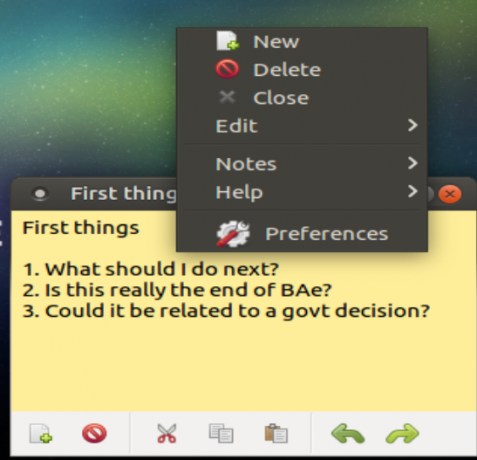
Можете да инсталирате Xpad от хранилища по подразбиране. Инсталирайте в Ubuntu с (уверете се, че сте използвайте apt вместо apt-get Как да използвате APT и да се сбогувате с APT-GET в Debian и UbuntuLinux е в състояние на постоянна еволюция; големи промени понякога лесно се пропускат. Въпреки че някои подобрения могат да бъдат изненадващи, някои просто имат смисъл: разгледайте тези промени, за да получите и вижте какво мислите. Прочетете още )
sudo apt инсталирате xpad(уверете се, че сте използвайте apt вместо apt-get Как да използвате APT и да се сбогувате с APT-GET в Debian и UbuntuLinux е в състояние на постоянна еволюция; големи промени понякога лесно се пропускат. Въпреки че някои подобрения могат да бъдат изненадващи, някои просто имат смисъл: разгледайте тези промени, за да получите и вижте какво мислите. Прочетете още )
Обърнете внимание, че ако Xpad не се появи в менюто на вашите приложения, ще трябва да го стартирате ръчно от командния ред.
Лесен за използване и с опции за форматиране за всяка бележка можете да промените не само текста, но и цвета на бележката. Това може да се окаже полезно например за цветно кодиране, базирано на задачи.
Понякога Xpad е предварително инсталиран с някои Linux операционни системи.
Инструмент за лепкави бележки между платформата, който изисква Java виртуална машина Какво представлява виртуалната машина на Java и как работи?Въпреки че не е строго необходимо да знаете, че работи, за да програмирате в Java, все пак е добре да знаете, защото това може да ви помогне да станете по-добър програмист. Прочетете още , GloboNote предлага по-широк спектър от типове ноти. С това приложение могат да се създават списъци със задачи, напомняния, списания и други лепкави бележки и да се организират в групи. Включен е и инструмент за търсене, който ще ви помогне да намерите стари бележки.
За да инсталирате GloboNote, започнете с инсталирането на Java време на изпълнение. Проверете първо до уверете се, че нямате инсталирана Java Как да проверите дали Java е инсталирана в Ubuntu (и да се инсталира, ако не е)Много Java приложения са написани на Java, така че ако искате да прекарате добре в Linux, вероятно ще трябва да го инсталирате като някаква точка или друга точка. Прочетете още :
java -версияСлед това актуализирайте информацията за вашето хранилище:
sudo apt-get updateСлед това можете да инсталирате най-новата версия на Java с:
sudo apt инсталирате default-jreИзползвайте връзката по-горе, за да изтеглите приложението GloboNote, след което разархивирайте съдържанието. Прегледайте до GloboNote.jar файл, щракнете с десния бутон и изберете Имоти. В Разрешения разберете, проверете Разрешаване на изпълнение на файл като опция на програмата, след това щракнете Добре затварям. Щракнете с десния бутон отново върху GloboNote.jar, като този път изберете за отваряне с Java Runtime.
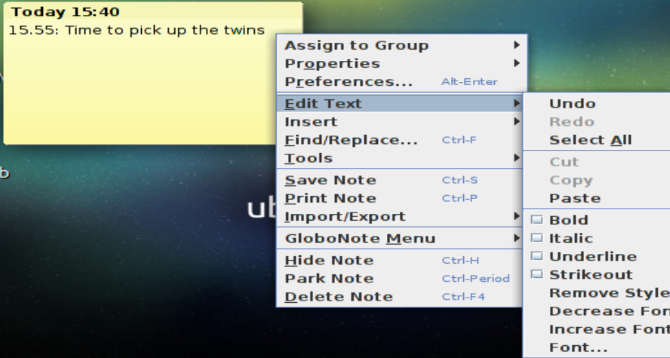
Първоначалното стартиране на GloboNote ще ви помоли да посочите местоположение за запазване на нови бележки, преди да се сведе до минимум в системната област. Просто щракнете с десния бутон върху иконата, за да създадете нова бележка. Ще забележите, че има куп елементи от менюто.
Всяка бележка също има свои предпочитания, до които можете да стигнете, като щракнете с десния бутон на мишката в текстовата област и щракнете върху Предпочитания... Сред промените, които могат да бъдат направени, са цветът на бележките и прозрачността, поведението и алармите дори могат да бъдат зададени!
Важно е редовно да актуализирате Java като може да се превърне в риск за сигурността, ако се игнорира Java опасна ли е и трябва ли да я деактивирате?Java плъгинът на Oracle става все по-рядък в мрежата, но става все по-често срещан в новините. Дали Java позволява над 600 000 Macs да бъдат заразени или Oracle е ... Прочетете още .
Друго крос-платформа, базирано на Java приложение за лепкави бележки, Pin 'Em Up има особено полезна функция. Наред с обичайното водене на бележки и възможността да движите бележки наоколо и да ги оцветявате, Pin 'Em Up има поддръжка на сървъра.
Това означава, че бележките могат да бъдат импортирани и изнесени на вашия личен сървър. Това е полезно, ако искате да поддържате резервни копия на вашите бележки или ако имате достъп до тях от няколко устройства.
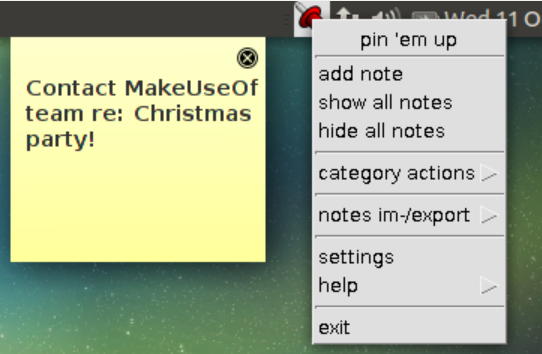
Pin 'Em Up може да бъде инсталиран чрез изтегляне на Java файла от Sourceforge, чрез връзката по-горе. Както при GloboNote, ще ви трябва инсталирана на вашия компютър среда Java. След като се стартира, от иконата на системната лента може да бъде отворен екран за настройки, за да коригирате неща като размер на бележката, размер на шрифта и видимост на бележките.
Въпреки че цялостното форматиране на бележки е ограничено, организационните възможности и поддръжката за FTP и WebDAV компенсират този недостатък.
Може би най-полираната полезна лепкава бележка в този списък, Indicator Stickynotes предлага форматиране и настройки на бележка. Можете бързо да създадете бележка и да зададете нейната категория и форматиране, докато получената бележка е лесна за препозициониране около работния плот.
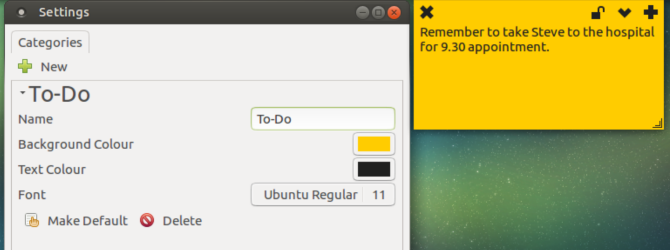
Може да намерите лепенки за индикатор в предпочитания мениджър на пакети Кой Linux пакетен мениджър (и Distro) е подходящ за вас?Основна разлика между основните Linux дистрибутори е мениджърът на пакети; разликите са достатъчно силни, че могат да повлияят на вашия избор на дистрибуция. Нека да разгледаме как работят различните мениджъри на пакети. Прочетете още , но ако не, то може да бъде изтеглено чрез терминала. Започнете с добавяне на хранилището:
sudo add-apt-repository ppa: umang / indikator-stickynotesСлед това актуализирайте своите хранилища:
sudo apt-get updateИ накрая, инсталирайте приложението:
sudo apt инсталирате индикаторни лепенки(Забележи, че PPA може да представлява заплаха за сигурността Linux PPA: Инсталиране, премахване и сигурностPPA - личните архиви на пакети - са начин за инсталиране на Linux софтуер чрез терминала. Но безопасни ли са за употреба? Как можете да премахнете PPA? И кои са най-безопасните PPA за ... Прочетете още .) Налични са допълнителни функции. Функцията за заключване ви позволява например да защитите бележки от изтриване. Подобно на Pin 'Em Up, индикаторът Stickynotes има функция за внос / износ. Използвайте това, за да архивирате вашите бележки на отдалечен сървър, като архив или система за споделяне, която може да бъде извлечена на друг компютър.
Предназначена за настолни компютри KDE (но съвместима с много други), KNotes има няколко функции. Инсталирайте чрез командния ред с
sudo apt инсталирате възлиСлед инсталирането можете да стартирате KNotes от менюто аксесоари (или еквивалентно). Той веднага ще се стартира с икона в секцията на системната лента на панела на работния плот.
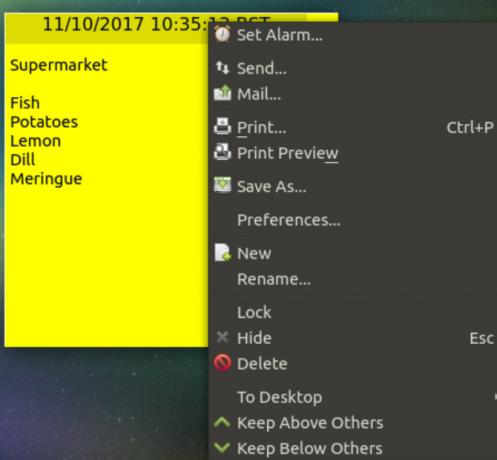
Докато KNotes ви позволява да конфигурирате свой собствен избор на цвят на шрифта и фона, той също поддържа плъзгане и пускане. Например, можете да напишете бележка, след което да я изпратите по имейл, като пуснете в основата на имейл. Или можете да го плъзнете в приложението KDE Calendar, за да блокирате времева линия.
Бележките също могат да бъдат отпечатани.
Пет лепкави бележки: Кое е любимото ви?
Ние знаем за някои други приложения за бележки за бележки за Linux, но някои от тях вече не се поддържат. Вместо това ви предоставихме пет проекта, които изглежда са в процес на редовна (или полуредовна) разработка.
Въпреки че опциите за кросплатформите може да са най-полезни, ако вече ги използвате в различна операционна система, смятаме, че KNotes е най-изпълненото приложение за лепкави бележки в момента на разположение.
Ако искате допълнително да оптимизирате работните си процеси, опитайте един от тях приложения за автоматизация за Linux 4 Приложения за автоматизация на Linux за оптимизиране на вашите задачи и работни процесиИскате да спестите време и да избегнете повтарящите се задачи? Отговорът е автоматизация! Ето няколко полезни приложения за автоматизация на десктоп за Linux, които да опитате. Прочетете още :
Кристиан Каули е заместник-редактор по сигурността, Linux, направи си сам, програмирането и обяснените технологии. Освен това той произвежда The Really Useful Podcast и има богат опит в поддръжката на десктоп и софтуер. Сътрудник на списание Linux Format, Кристиан е тенисър на Raspberry Pi, любител на Lego и фен на ретро игри.


